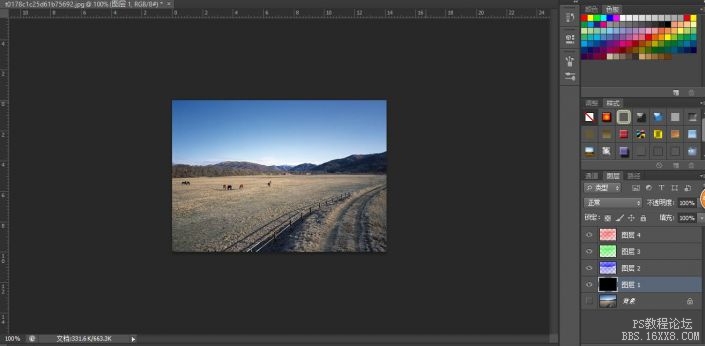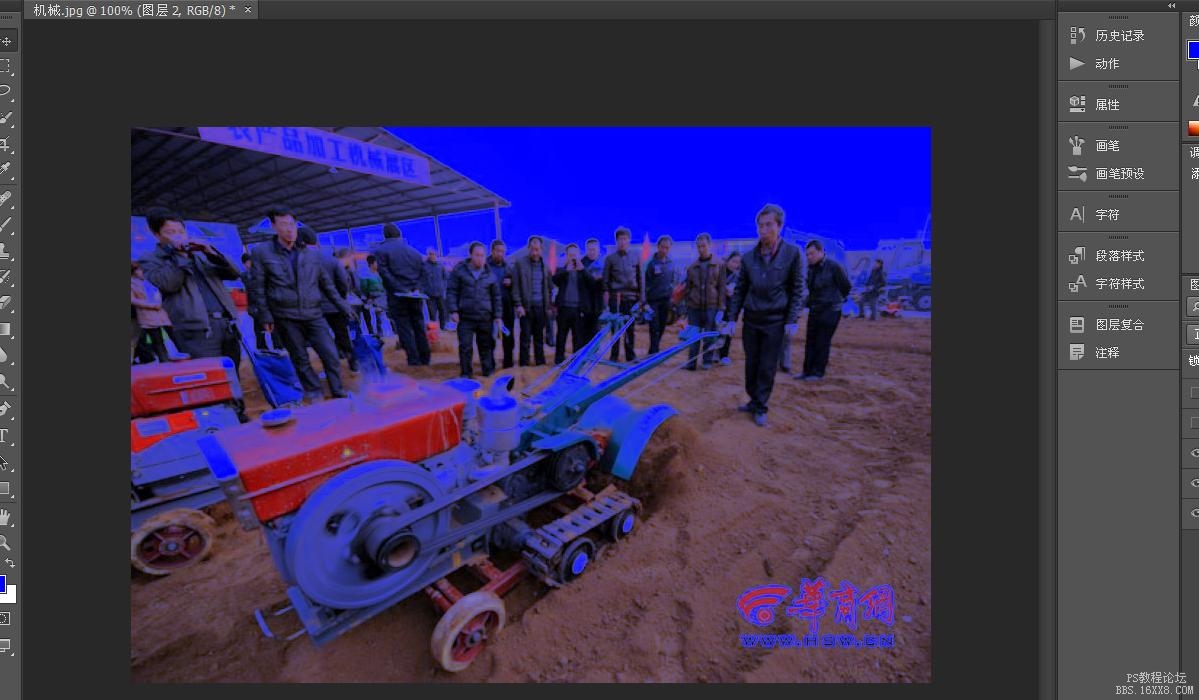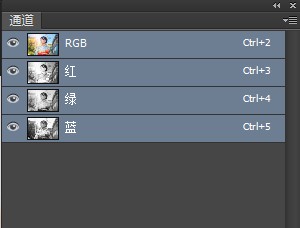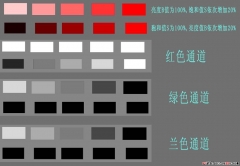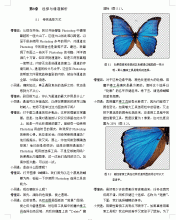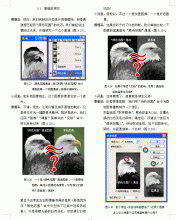详细讲解一下ps cs6的通道
来源:不详
作者:正言
学习:114530人次
不同颜色的通道记录了某种颜色的分布状况。把这些通道的信息拆开,并且在图层中进行合并,一方面深入理解通道的含义,另一方面也重温载入通道选区和图层混合模式的操作。
准备图像
打开文件,实际上,任何一张彩色图像都是可以做这个练习的。打开"图层"面板,单击下面的创建新图层图标4次,生成4个新的图层,图层1、图层2、图层3与图层4。
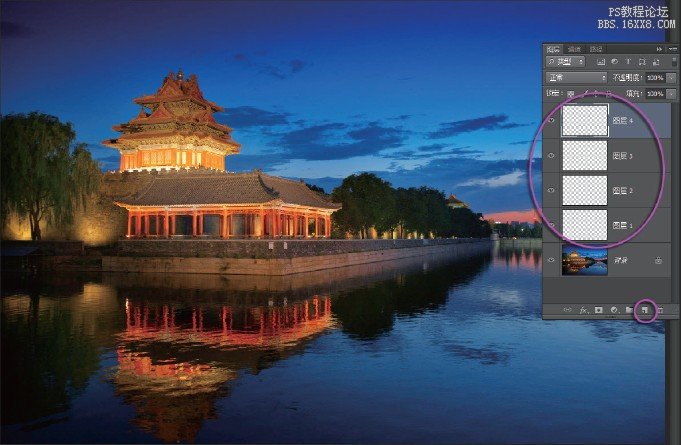
载入通道选区
打开通道面板。在红色通道上单击鼠标,选中红色通道为当前通道。在通道面板的最下面,用鼠标载入通道选区图标,在图像中看到蚂蚁线了。这样就载入了红色通道的选区。

单击RGB复合通道,所有通道都被激活,这时又看到正常的彩色图像了。

经常有朋友在这一步用鼠标单击RGB通道前边的眼睛图标,这样只是让3个通道可见,但并没有打开3个通道,这样做是不对的。必须打开3个通道,在通道面板上看到3个通道都处于激活状态。 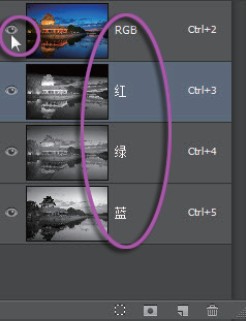
填充颜色
回到图层面板,指定最上面的图层 4为当前层。
在工具箱中单击前景色图标,打开"拾色器"面板,设定RGB颜色为R255、G0、B0,这是RGB的纯红色,单击"确定"按钮退出。 
按Alt+Delete组合键,在图层 4中填充前景色为红色。红色图层有了,这就是原图像中所有的红色。如果暂时关闭背景层,可以清楚地看到图像中所有红色的效果。 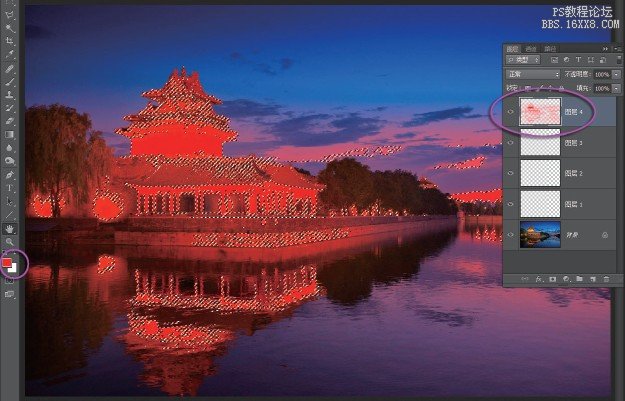
制作绿色和蓝色图层
再来做绿色图层。首先必须关闭图层4,确认背景层是打开的,图像恢复正常色彩效果。按Ctrl+D组合键取消现有选区。

学习 · 提示
相关教程
关注大神微博加入>>
网友求助,请回答!